Hướng dẫn khắc phục lỗi đầy bộ nhớ trên iPhone
Đã bao giờ bạn nhận được thông báo "Cannot Take Photo" trên iPhone của mình chưa, hoặc khi tải một ứng dụng về mà có thông báo "Storage Almost Full", đó là thông báo của hệ thống rằng bộ nhớ trên iPhone của bạn đã đầy, đây là một vấn đề gây nhức nhối cho những ai sử dụng những thiết bị của Apple, đặc biệt là chị em phụ nữ nào thích chụp ảnh, hoặc những anh em nam giới mê chơi game.
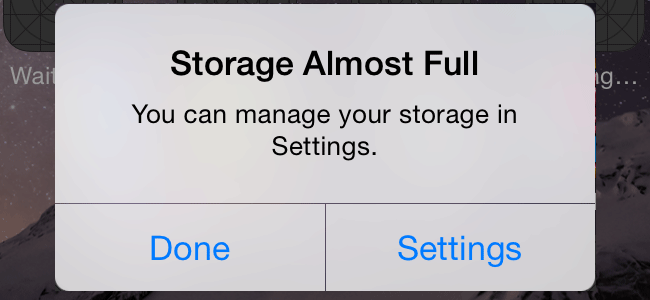
Với những ai có điều kiện kinh tế, sở hữu cho mình một chiếc điện thoại có bộ nhớ cao, hơn cả 100GB thì vấn đề này ít khi xảy ra, còn những ai có bộ nhớ điện thoại chỉ 16GB hoặc 32GB mà nhu cầu sử dụng ứng dụng hoặc hay chụp ảnh, quay video thì nỗi lo nơm nớp về những dòng thông báo trạng thái đầy dung lượng luôn ám ảnh khi sử dụng thiết bị của mình và làm giới hạn lại mức độ sử dụng iPhone của các bạn.
Để tìm hiểu nguyên nhân tại sao mà tình trạng này lại xuất hiện và hướng giải quyết như thế nào, Eballsviet.com sẽ chỉ ra một vài mẹo cho các bạn với bài hướng dẫn dưới đây nhé.
I. Nguyên nhân
1. Ảnh và Video
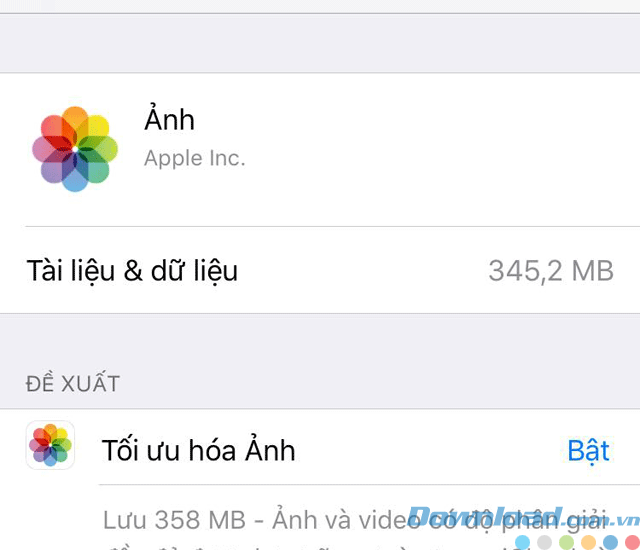
Có nhiều nguyên nhân dẫn đến việc đầy bộ nhớ trên iPhone, nhưng nguyên nhân thường gặp nhiều nhất vẫn là do chụp ảnh, quay video quá nhiều dẫn đến bộ nhớ bị quá tải. Ảnh chụp càng đẹp, video quay càng sắc nét thì càng tăng thêm gánh nặng cho bộ nhớ.
Thường thấy nhất là các chị em phụ nữ dùng iPhone, thói quen chụp ảnh và quay video nhiều ngay từ lúc mua iPhone nên các chị em chỉ để ý camera nhưng lại không để ý bộ nhớ có dung lượng là bao nhiêu thì việc đầy bộ nhớ nhanh chóng là điều dĩ nhiên.
2. Ứng dụng hoạt động nền
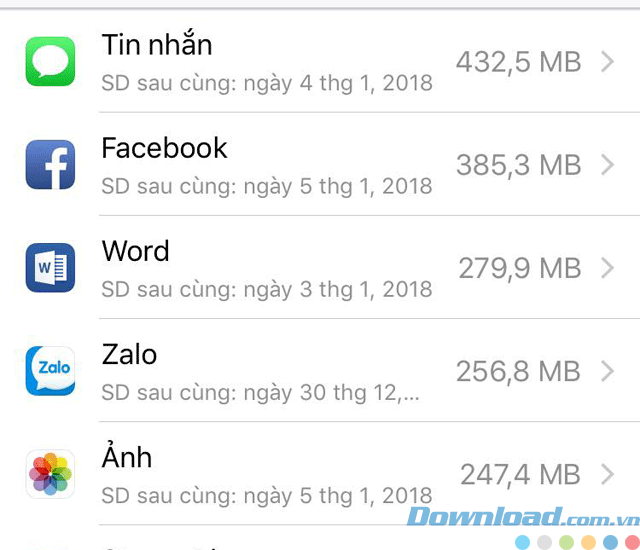
Việc cho phép các ứng dụng liên tục hoạt động và thu thập dữ liệu nền cũng là một điều mà bạn không thể bỏ qua. Nhiều người đã cho thấy rằng ảnh danh sách thống kê ứng dụng của họ với Facebook là cái tên tiêu tốn nhiều dung lượng máy nhất, nếu để càng về lâu về dài thì con số đó càng tăng lên.
3. Tính năng tự động cập nhật
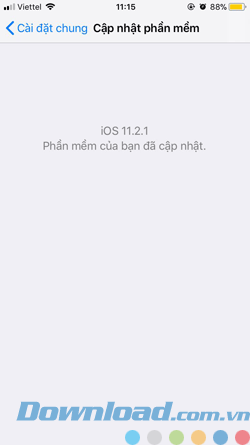
Ở đây tính năng tự động cập nhật ứng dụng và cả hệ điều hành sẽ luôn được bật theo cài đặt mặc định, điện thoại của bạn chỉ cần ở nơi có Internet ổn định và pin của bạn trong trạng thái đầy thì chúng sẽ tự động tải về, gây ra hiện tượng đầy bộ nhớ mà không hiểu rõ nguyên nhân tại sao và tìm đủ mọi cách mà không đối phó được.
4. Thiếu khe cắm thẻ nhớ
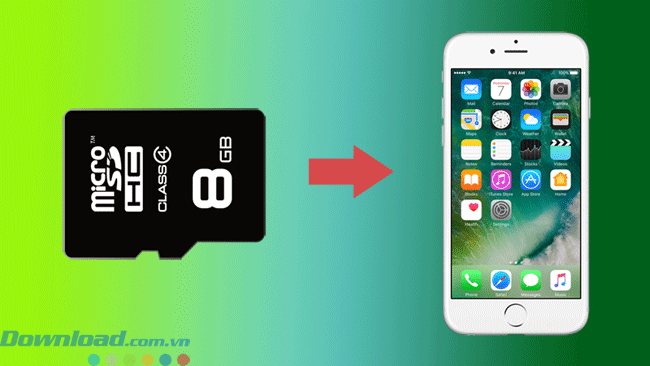
Đây cũng là một nhược điểm giữa Apple và các dòng điện thoại khác, nhà Táo khuyết từ xưa đến nay chưa từng tạo ra ngoại lệ cho phép cắm thẻ nhớ ngoài lên iPhone. Nếu có thẻ nhớ chắc chắn iPhone sẽ không phải tiết kiệm từng MB trên bộ nhớ. Chắc hẳn fan hâm mộ Apple sẽ ghen tị với nhiều fan Android ở điểm này.
II. Hướng dẫn khắc phục
1. Đồng bộ ảnh và video lên iCloud
Phương án này thực sự sẽ giúp cho bất kỳ ai đang ở trạng thái báo động bộ nhớ đầy vì ảnh và video. Bạn có thể làm theo các bước ở đây. Vào Cài Đặt (Settings) > Ảnh (Photos) > bật Thư viện ảnh iCloud (iCloud Photo Library) và chọn Tối ưu hóa dung lượng iPhone (Optimize iPhone Storage)
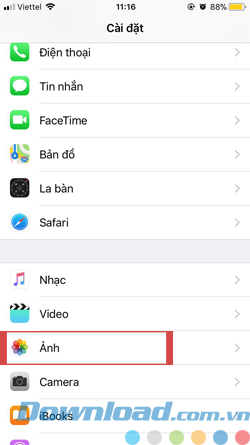
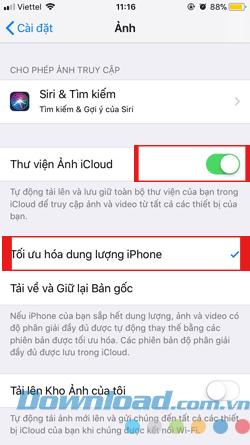
Cách này sẽ khiến cho Thư viện ảnh iCloud có tác dụng tự tải mọi bức ảnh của bạn lên nền tảng dữ liệu đám mây trực tuyến, mà sau đó bạn có thể lên truy cập, tải lại về máy của mình bất cứ lúc nào bạn muốn. Sau khi đã hoàn thành bạn có thể xóa ảnh trên máy đi để giải phóng dung lượng.
Còn Tối ưu hóa dung lượng của iPhone sẽ có nhiệm vụ nén ảnh và video của bạn xuống mức thấp hơn, tuy nhiên bạn vẫn sẽ được đảm bảo về chất lượng của ảnh và video, nếu bạn bật cả 2 chế độ này cùng lúc, iPhone vẫn sẽ tải lên iCloud phiên bản ảnh gốc đẹp nhất nhưng trên máy thì lại chứa ảnh được nén dung lượng.
2. Bật chế độ tạm gỡ bỏ ứng dụng
Chức năng này chỉ tạm thời gỡ bỏ ứng dụng nhưng không hề xóa hoàn toàn ứng dụng của bạn đi, nói đơn giản hơn là loại bỏ cái khung ứng dụng đi, còn phần dữ liệu ứng dụng vẫn còn, về sau bạn sẽ không phải mất công tải lại và cài đặt mọi thứ từ đầu.
Bạn có thể thực hiện bằng cách vào Cài Đặt (Settings) > iTunes & App Store > bật Gở bỏ ứng dụng (Offload Unused Apps)
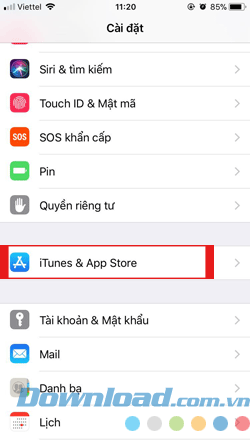
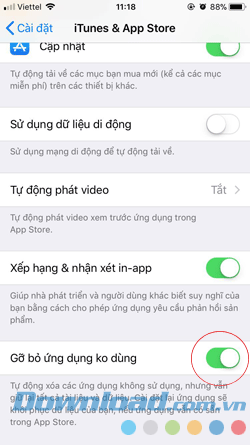
Còn nếu bạn muốn thực hiện với từng ứng dụng một thì bạn hay làm theo cách dưới đây nhé.
Bước 1: Vào Cài Đặt (Settings) > Cài Đặt Chung (General) > Dung lượng iPhone (iPhone Storage).
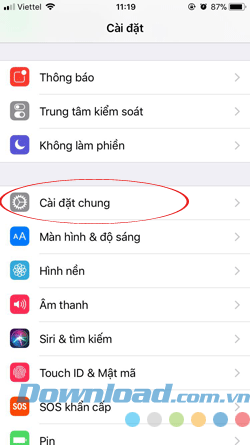
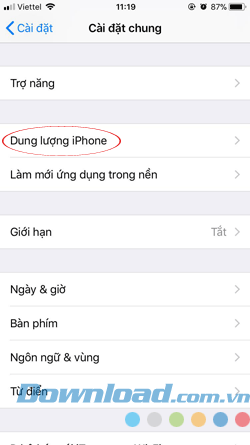
Bước 2: Chọn ứng dụng muốn gỡ bỏ và bấm vào Gỡ bỏ ứng dụng (Offload App) đừng có chọn Xóa ứng dụng (Delete App) nhé, nếu không là đi luôn tất cả đấy.
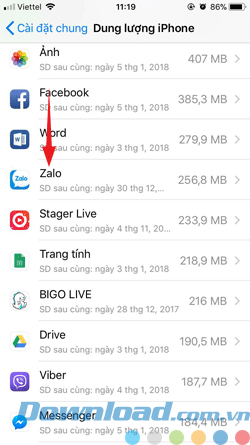
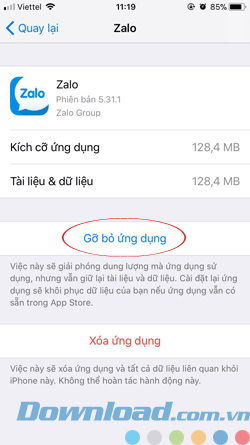
3. Tắt tính năng tự động cập nhật
Tính năng này tiện thì có tiện thật, nhưng như đã đề cập ở bên trên, không phải ai cũng có nhu cầu cập nhật mới liên tục ứng dụng và cả hệ điều hành, có thể vì không đủ bộ nhớ và cũng có thể máy đã cũ và không đủ mạnh để chạy những phiên bản mới nhất.
Vậy tắt đi thì bạn chỉ cần vào Cài Đặt (Settings) > iTunes & App Store > tắt Ứng dụng (Apps) và Cập Nhật (Updates) đi là xong.
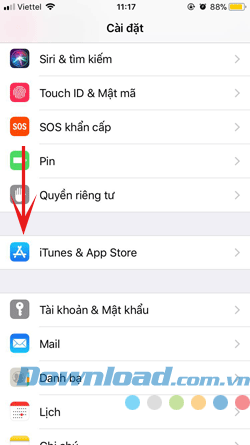
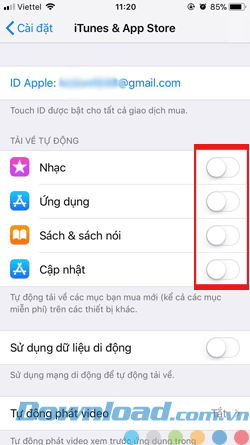
Trên đây là một số các nguyên nhân gây nên bộ nhớ đầy trên iPhone và cách khắc phục, với những ai có bộ nhớ thấp và hay lưu trữ dữ liệu cũng như thói quen hay tải ứng dụng về thì hãy làm theo những cách trên thường xuyên để giải phóng bộ nhớ của mình nhé.
Chúc các bạn thành công.
Theo Nghị định 147/2024/ND-CP, bạn cần xác thực tài khoản trước khi sử dụng tính năng này. Chúng tôi sẽ gửi mã xác thực qua SMS hoặc Zalo tới số điện thoại mà bạn nhập dưới đây:




















